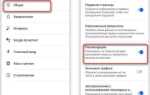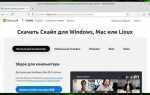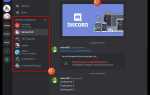Современные модели LG Smart TV, работающие на платформе webOS, не поддерживают Skype из коробки. Приложение было официально удалено из LG Content Store ещё в 2016 году. Однако пользователи всё ещё могут использовать Skype на телевизоре, применяя обходные методы. Это может потребовать подключения внешнего устройства или использования встроенных функций телевизора для зеркалирования экрана.
Один из самых надёжных способов – подключение к телевизору мини-ПК, ноутбука или Android TV Box с установленным Skype. В этом случае понадобится HDMI-кабель и внешняя веб-камера, совместимая с выбранным устройством. Важно убедиться, что камера поддерживает передачу аудио и видео через USB без необходимости установки драйверов, так как многие Android-приставки не позволяют устанавливать стороннее ПО для периферии.
Альтернативный вариант – использование функции Miracast или AirPlay (для устройств Apple). С её помощью можно вывести изображение со смартфона или компьютера на экран телевизора. Это удобно для видеозвонков, но качество связи будет зависеть от стабильности Wi-Fi-соединения и производительности устройства-источника.
Если телевизор оснащён встроенным браузером, теоретически можно попробовать запустить веб-версию Skype (web.skype.com). Однако интерфейс плохо оптимизирован под управление с пульта, и видеозвонки часто не поддерживаются из-за ограничений браузера. Этот способ возможен, но его практическая применимость крайне низка.
Проверка совместимости модели LG Smart TV с приложением Skype
Skype официально перестал поддерживаться на телевизорах LG с 2016 года. Однако некоторые модели, выпущенные до этого срока, могут иметь предварительно установленное приложение или возможность его установки через LG Content Store. Для проверки совместимости выполните следующие действия:
1. Определите точную модель телевизора. Номер модели указан на задней панели устройства или в меню настроек: «Настройки» → «Общие» → «Информация о телевизоре».
2. Установите год выпуска. Первые четыре символа модели содержат сведения о серии и размере, а пятый и шестой – о годе выпуска. Например, модель 55LB650V была выпущена в 2014 году.
3. Проверьте наличие Skype в магазине приложений. Перейдите в LG Content Store и выполните поиск по запросу «Skype». Если приложение отсутствует – оно не поддерживается для этой модели.
4. Убедитесь, что телевизор работает на платформе NetCast, а не на webOS. Skype был доступен только для моделей с NetCast 4.0 и 4.5, выпущенных с 2012 по 2015 год.
5. Поддержка камеры LG VC500 или аналогичной – обязательное условие для использования Skype. Без совместимой камеры приложение работать не будет.
Примеры совместимых моделей:
| Модель | Год выпуска | Платформа | Совместимость со Skype |
|---|---|---|---|
| 42LA660V | 2013 | NetCast 4.0 | Да |
| 47LB730V | 2014 | NetCast 4.5 | Да |
| 55UH650V | 2016 | webOS 3.0 | Нет |
Если модель работает на webOS и Skype не доступен, установить приложение невозможно даже вручную.
Настройка подключения телевизора к интернету через Wi-Fi или кабель
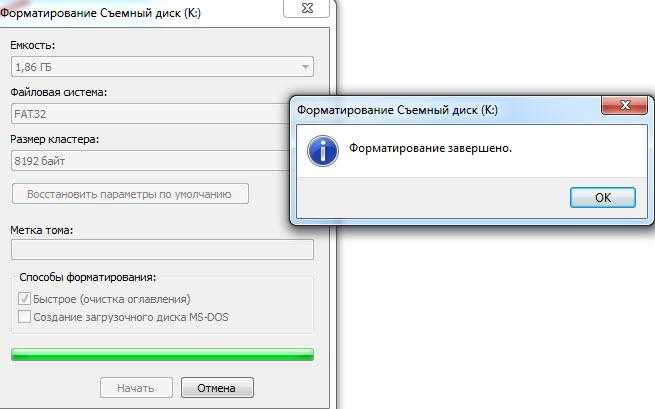
Для стабильной работы Skype на LG Smart TV требуется подключение к интернету с минимальной скоростью 5 Мбит/с. Начните с выбора способа подключения: через Wi-Fi или Ethernet-кабель.
Подключение через Wi-Fi: В меню телевизора перейдите в раздел «Настройки» – «Сеть» – «Подключение к сети». Выберите пункт «Беспроводная сеть». Телевизор отобразит список доступных точек доступа. Найдите свою сеть, введите пароль с учётом регистра символов и подтвердите подключение. Рекомендуется использовать диапазон 5 ГГц для повышения скорости и уменьшения помех.
Подключение через Ethernet: Подключите кабель напрямую к разъёму LAN на телевизоре и роутере. В меню «Сеть» выберите «Проводное подключение». Телевизор автоматически получит IP-адрес через DHCP, если требуется статический IP, задайте его вручную в разделе «Настройки IP». Такой способ обеспечивает более стабильное соединение, особенно при слабом сигнале Wi-Fi.
Проверка подключения происходит через тест скорости и пинга в разделе «Сеть» – «Состояние подключения». Если возникают перебои, перезагрузите роутер и телевизор, а также убедитесь в актуальности прошивки телевизора через «Настройки» – «Обновление ПО».
Поиск и установка Skype через LG Content Store
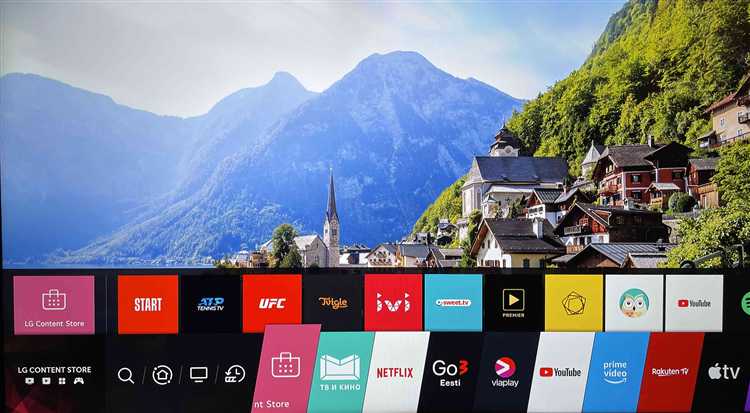
Для установки Skype откройте LG Content Store на вашем телевизоре. Найдите иконку магазина на главном экране или нажмите кнопку «Home» на пульте, затем выберите раздел приложений.
В строке поиска введите «Skype» с помощью виртуальной клавиатуры. Для точного результата вводите полное название без сокращений и лишних символов.
После появления результатов выберите официальное приложение Skype от Microsoft. Проверьте размер файла и дату последнего обновления, чтобы убедиться в актуальности версии.
Нажмите кнопку «Установить» и дождитесь окончания загрузки и автоматической инсталляции. В процессе следите за индикатором прогресса и не выключайте телевизор.
После установки приложение появится в разделе «Мои приложения» или на главном экране. Запустите Skype, авторизуйтесь под своей учетной записью Microsoft и настройте параметры видео и звука.
Если приложение отсутствует в LG Content Store, возможно, ваш телевизор не поддерживает Skype. Проверьте модель и версию ПО, обновите систему через настройки устройства.
Альтернативные способы установки Skype при отсутствии в магазине приложений
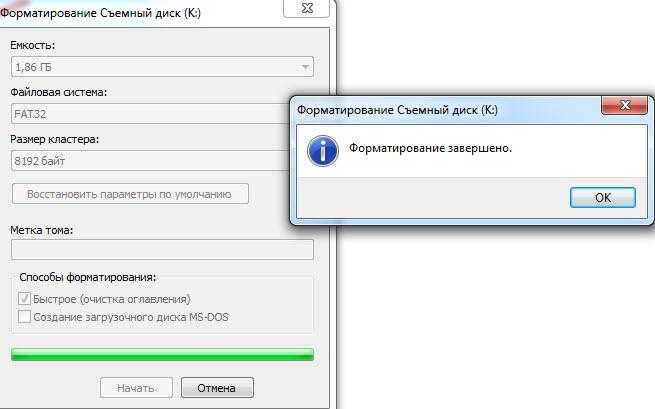
Если Skype отсутствует в официальном магазине приложений LG Smart TV, можно использовать сторонние методы для запуска программы.
Использование функции Screen Mirroring. Подключите смартфон или планшет с установленным Skype к телевизору через Miracast или Wi-Fi Direct. Включите дублирование экрана в настройках мобильного устройства и откройте Skype. Это позволит вести видеозвонки на большом экране без установки приложения на телевизор.
Установка через APK-файл. Если телевизор работает на платформе webOS и поддерживает установку приложений из сторонних источников, можно попробовать скачать APK Skype с проверенных сайтов и установить вручную. Однако это требует включения режима разработчика и риска безопасности, поэтому рекомендуется только опытным пользователям.
Использование устройств на Android TV. Подключите к LG Smart TV внешнюю приставку с Android TV (например, Xiaomi Mi Box или NVIDIA Shield), на которой Skype доступен в Google Play. Это расширит функционал телевизора и позволит полноценно использовать Skype.
Подключение веб-камеры и микрофона к телевизору LG Smart TV
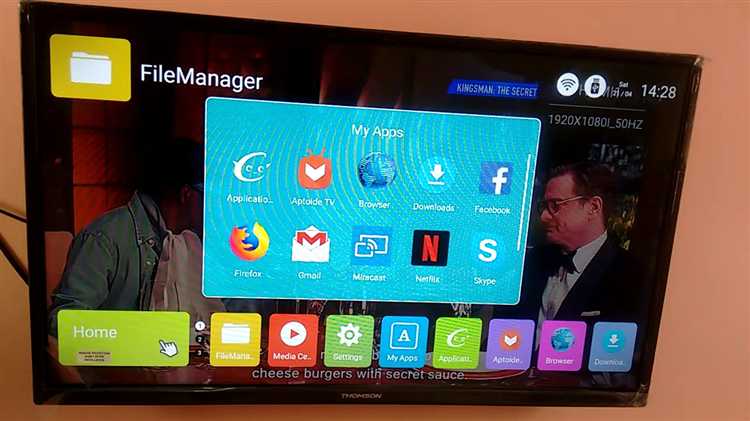
Для видеозвонков в Skype на телевизоре LG Smart TV требуется совместимая веб-камера с микрофоном. Большинство моделей LG поддерживают USB-веб-камеры с классическим стандартом UVC (USB Video Class).
Последовательность подключения и настройки:
- Подключите веб-камеру к свободному USB-порту телевизора.
- Если камера оснащена встроенным микрофоном, отдельное подключение микрофона не потребуется.
- Перейдите в меню настроек телевизора, раздел «Звук» и выберите устройство ввода звука – там должна отображаться ваша камера или её микрофон.
- В разделе «Камера» или «Устройства» проверьте распознавание подключенного устройства.
- Запустите приложение Skype и в настройках аудио/видео выберите подключенную камеру и микрофон.
Рекомендации по выбору камеры:
- Поддержка разрешения не ниже 720p для четкого изображения.
- Совместимость с USB 2.0 или выше.
- Поддержка UVC – обеспечивает автоматическое распознавание без установки драйверов.
- Наличие встроенного микрофона с шумоподавлением повысит качество звука.
Если микрофон камеры отсутствует или качество звука неудовлетворительное, можно подключить внешний микрофон через отдельный аудиоразъем, если телевизор это поддерживает, либо использовать Bluetooth-гарнитуру с функцией микрофона, если модель телевизора поддерживает Bluetooth-аудио.
Для проверки работоспособности камеры и микрофона можно использовать встроенные приложения тестирования или сделать пробный звонок в Skype.
Авторизация в Skype и настройка учетной записи на телевизоре
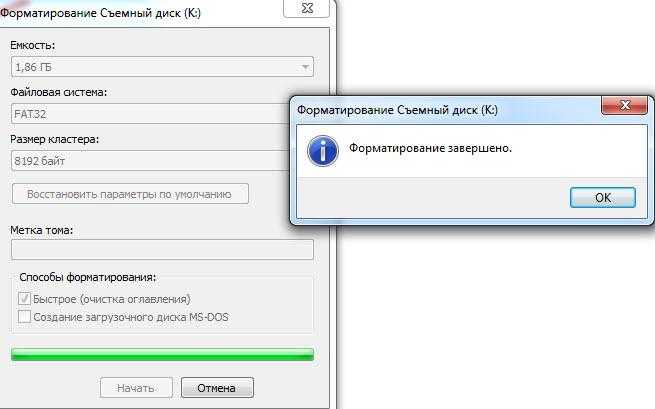
Для входа в Skype на телевизоре LG Smart TV откройте приложение и выберите «Вход». Введите адрес электронной почты, номер телефона или имя пользователя, связанное с вашей учетной записью Microsoft. После этого введите пароль.
Если двухфакторная аутентификация включена, подтвердите вход через код, который придет на привязанный к аккаунту телефон или почту.
После успешного входа выполните настройку профиля: выберите аватар, добавьте статус и настройте уведомления в разделе «Настройки» приложения. Рекомендуется проверить доступ к камере и микрофону, чтобы обеспечить корректную работу видеозвонков.
Для удобства входа в дальнейшем активируйте опцию сохранения данных учетной записи на телевизоре. При необходимости подключите контакты из телефонной книги или социальной сети для быстрого доступа к знакомым.
Если вы впервые используете Skype на этом устройстве, настройте параметры приватности: установите ограничения на звонки от неизвестных пользователей и разрешите уведомления только от контактов.
Возможные ошибки при установке и способы их устранения
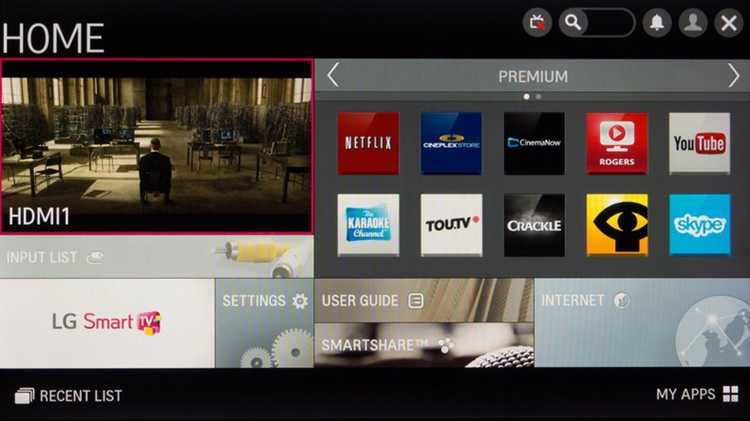
Ошибка 1: Приложение Skype не доступно в магазине LG Content Store. Причина – ограничение региона или устаревшая версия операционной системы телевизора. Решение: проверить и изменить регион в настройках телевизора на страну с поддержкой Skype (например, США или Великобритания). Обновить прошивку через меню «Обновление ПО» в настройках.
Ошибка 2: Невозможно загрузить или установить приложение из-за недостатка свободного места. Решение: удалить неиспользуемые приложения или очистить кеш телевизора через настройки «Хранилище». Минимально необходимое свободное место для установки Skype – около 150 МБ.
Ошибка 3: Сбой при запуске Skype после установки. Возможна причина – конфликт с предыдущими версиями или повреждённые данные. Решение: удалить приложение полностью, перезагрузить телевизор и установить Skype заново. При сохранении проблемы сбросить настройки телевизора к заводским через «Общие» → «Сброс».
Ошибка 4: Проблемы с подключением к интернету во время установки. Решение: проверить стабильность Wi-Fi или проводного соединения, выполнить тест сети через меню настроек. Для корректной работы Skype требуется скорость не ниже 2 Мбит/с и стабильное соединение без периодических отключений.
Ошибка 5: Отсутствие совместимости из-за устаревшей модели телевизора. Некоторые модели LG Smart TV 2014–2016 годов не поддерживают Skype. Проверить совместимость можно на официальном сайте LG в разделе поддержки. В таких случаях возможно использование внешних устройств, например, приставок с поддержкой Skype.
Вопрос-ответ:
Можно ли установить Skype на любой телевизор LG Smart TV?
Не все модели телевизоров LG Smart TV поддерживают установку Skype. Эта возможность зависит от операционной системы и технических характеристик конкретной модели. Обычно Skype доступен на телевизорах с webOS последних версий, но на некоторых старых устройствах приложение может отсутствовать в магазине приложений.
Как правильно загрузить и установить Skype на телевизор LG?
Для установки Skype на телевизор LG нужно зайти в магазин приложений LG Content Store через главное меню телевизора, затем в поиске ввести «Skype». После этого выберите приложение и нажмите кнопку установки. По окончании загрузки приложение появится в списке установленных программ, откуда его можно запустить.
Какие способы ввода данных доступны при использовании Skype на LG Smart TV?
Для ввода логина, пароля и общения в Skype на телевизоре LG можно использовать пульт дистанционного управления, подключенную USB-клавиатуру или виртуальную клавиатуру на экране. Также некоторые модели поддерживают голосовой ввод с пульта, что облегчает набор текста. Важно выбрать наиболее удобный способ для быстрого и комфортного взаимодействия с приложением.
Можно ли использовать камеру для видеозвонков через Skype на LG Smart TV?
Да, для видеозвонков через Skype на телевизоре LG требуется подключить совместимую USB-камеру. После подключения устройство обычно автоматически распознаётся, и Skype позволяет её использовать для видеосвязи. Если камера не поддерживается, то видео работать не будет, но можно использовать аудиозвонки.
Почему Skype не запускается после установки на телевизоре LG?
Причин может быть несколько: устаревшая версия операционной системы телевизора, проблемы с интернет-соединением, несовместимость приложения с моделью ТВ или ошибки при установке. Рекомендуется проверить обновления системы, убедиться в стабильности сети и при необходимости переустановить приложение. Если проблема сохраняется, стоит обратиться в службу поддержки LG.
Можно ли установить Skype на телевизор LG Smart TV и как это сделать?
Установка Skype на телевизоры LG Smart TV возможна, но зависит от модели и версии операционной системы телевизора. В некоторых случаях приложение доступно напрямую через магазин LG Content Store. Чтобы установить Skype, нужно открыть магазин приложений на телевизоре, найти Skype через поиск и нажать кнопку установки. Если приложение отсутствует в магазине, можно попробовать использовать внешние устройства, например, подключить компьютер или смартфон к телевизору через HDMI и запускать Skype с них. Также существуют способы трансляции экрана с мобильного устройства на телевизор, чтобы использовать Skype на большом экране.